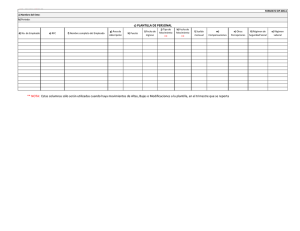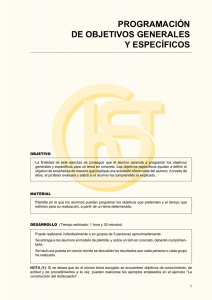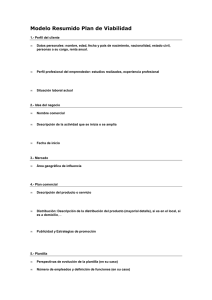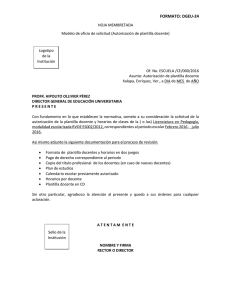Crear plantillas de correo electrónico en Zoho CRM.
Anuncio
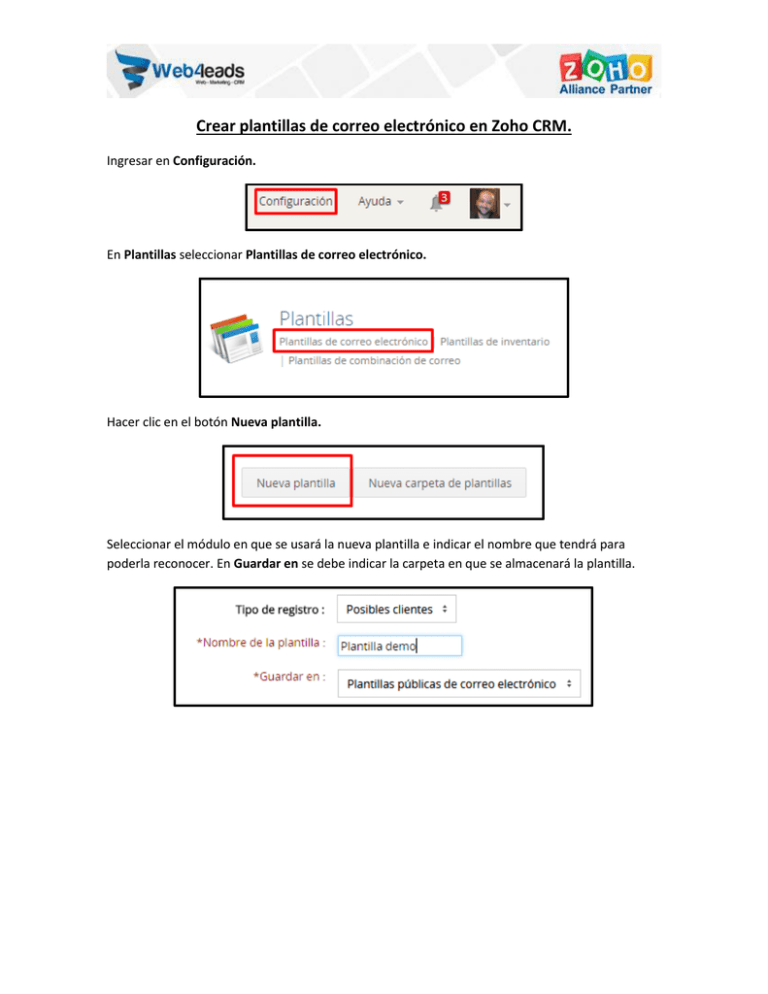
Crear plantillas de correo electrónico en Zoho CRM.
Ingresar en Configuración.
En Plantillas seleccionar Plantillas de correo electrónico.
Hacer clic en el botón Nueva plantilla.
Seleccionar el módulo en que se usará la nueva plantilla e indicar el nombre que tendrá para
poderla reconocer. En Guardar en se debe indicar la carpeta en que se almacenará la plantilla.
En Desde seleccionar la cuenta de correo desde la que se enviarán los correos de este tipo. Si es
una plantilla que será utilizada por diversos usuarios se debe seleccionar la opción Correo
electrónico del usuario actual.
Se debe rellenar el campo Asunto y en Responder a indicar el correo al que podrá responder el
destinatario. Marcar la casilla Añadir firma del usuario si se desea que aparezca, para ello debe
estar configurada la firma en las Configuraciones personales. Si se desea adjuntar archivos en la
plantilla como una carta de presentación o un catálogo de precios se debe hacer clic en el botón
Seleccionar archivo e indicar la ubicación del documento que se desea adjuntar.
La plantilla de correo se construirá en base a contenido estático y dinámico. El contenido dinámico
estará basado en la información que contienen los registros de Zoho CRM, de esta manera los
correos podrán ser personalizados en base a la información del registro del destinatario
almacenada en el CRM.
La información dinámica para crear la plantilla de correo se obtendrá de los campos combinados
disponibles según el módulo que hayamos seleccionado antes. De izquierda a derecha, en el
primer campo se seleccionará el módulo en que se encuentra la información, en el segundo el
campo y lo que figura en el tercer campo será un valor a copiar y pegar en la plantilla como
Contenido dinámico.
A modo de ejemplo, si quisiéramos enviar un correo a distintos destinatarios y comenzar con:
Estimado Juan, Estimado Pedro, etc., en la plantilla de correo deberemos escribir: Estimado
${Leads.First Name}, lo cual se reemplazará por el nombre del destinatario registrado en el CRM.
De esta manera se irá rellenando la plantilla de correo en base a contenido estático y dinámico
con la ayuda de las herramientas para edición de correo.
Si se desea visualizar la plantilla de correo se debe hacer clic en el botón Vista preliminar. Cuando
la plantilla de correo esté terminada se debe hacer clic en Guardar para poder hacer uso de ella.